Bilindiği gibi RX serisi kartlar gereğinden fazla voltajla yüksek güç çekerek daha fazla ısınıyor. Aşağıda RX 580 için güç tüketimini ciddi şekilde azaltan birkaç ayara ve test sonuçlarına göz atacağız. Öncelikle elimde bulunan kartın modeli ve stok değerleriyle başlayalım. Elimdeki kart Sapphire RX 580 NITRO+ 4GB (Elpida) ve değerleri aşağıdaki gibi:
Battlefield 1

GTA 5

Far Cry: Primal

Genel ortalamaya bakarsak kart yük altında 155W ve üzeri güç tüketiyor. Sıcaklık normalin üzerinde. Genellikle karşısında konumlandırılan GTX 1060 6 GB ekran kartına göre güç değerleri oldukça yüksek. Şimdi de undervoltlu, bellek hız aşırtmalı ve özel fan profilli kartın güç tüketimine ve sıcaklıklarına göz atalım. Tüm ayarlar AMD'nin kendi programı üzerinden yapıldı. Değerler aşağıdaki gibi:

Bellek gecikmesini azaltmak ekstradan %5 performans kazandırır. Bu sebeple 2. seviyeyi seçelim.

Fan ayarları: 55C/%18 - 60C/%20 - 65C/%40 - 70C/%60 - 75C/%80
Bu ayarlarla birlikte kart genel olarak 65 dereceyi aşmıyor.
AMD'nin Adrenalin 2020 sürücüsünü kullananlar ise ayarlara aşağıdaki şekilde ulaşabilirler.

"Ayarlanıyor" bölümüne giriyoruz.

Oradan kontrolü manuel yapıp değerleri giriyoruz. Fan profilini oluşturmak için Fan Ayarı kısmındaki Gelişmiş Kontrol'ü tikleyin. Ardından önünüze gelen tablodan istediğiniz değeri veya üstte önerdiğim değerleri girebilirsiniz.
Yeni değerlerle oyun testleri:
Battlefield 1

GTA 5

Far Cry: Primal

Undervolttan ve bellek hız aşırtmasından sonra kartın ortalama 118W güç tüketimi var. Bu da yaklaşık 35-40W daha az güç tükettiği anlamında geliyor. Böylelikle hem GTX 1060'ın güç tüketimine eriştik, hem de aradaki performans farkını bir tık daha açtık. Ayrıca özel fan profiliyle sessiz ve daha serin çalışıyor kart. Core tarafında kıstığım 10 MHz'ye karşılık bellekte 100 MHz arttırma ve gecikme değerlerini düşürme ile FPS değerlerinde artış yaşandığını görebilirsiniz. VRAM tarafında Elpida bellekler sebebiyle 1875 MHz üzeri her değer kartın bellek hatası vermesine sebep oluyor. Bunu HWiNFO64 üzerinden takip ettim, 0 hatayı yakalamaya çalıştım ve bu değerlere ulaştım. Samsung/Hynix belleklere sahipseniz 2000 ve üzerini rahatlıkla yakalayabilirsiniz. Unutmadan belirteyim. Üstteki değerler bende stabil çalışıyor ancak sizde kesin olarak stabil çalışacak diye bi' kaide yok. Ayrıca test ederken eğer crash verirse neden kaynaklandığını bulmak amacıyla adımları tek tek uygulayın. Yoksa çekirdek ve bellek değerlerini aynı anda değiştirdiğinizde aldığınız crashin neden kaynaklandığını bulmak zor olabilir. Okuduğunuz için teşekkürler. İsteklerinizi veya eksik gördüğünüz noktaları belirtirseniz sevinirim.
İyi forumlar!
Stabilite Testi:
3DMark'ın Fire Strike Ultra testini stres testi olarak yapın. Eğer tamamlarsa genel olarak stabildir. OCCT, kartın sınırlarını fazlasıyla zorladığında stabilitesini bozabilecek duruma getirebiliyor, sıcaklıkları kart ile asla göremeyeceğiniz noktalara çekebiliyor. Fire Strike Ultra ile daha gerçekçi sonuçlar elde edebilirsiniz.

 www.guru3d.com
www.guru3d.com
Özel Fan Profilinde Zero RPM Etkinleştirme:
Zero RPM manuel fan kontrolünde devre dışı kalır. Bunu etkinleştirmek için AMD Memory Tweak aracını kullanabilirsiniz. Yapmanız gereken sağ alt bölümden Zero RPM kutusunu tiklemek ve uygulamak.
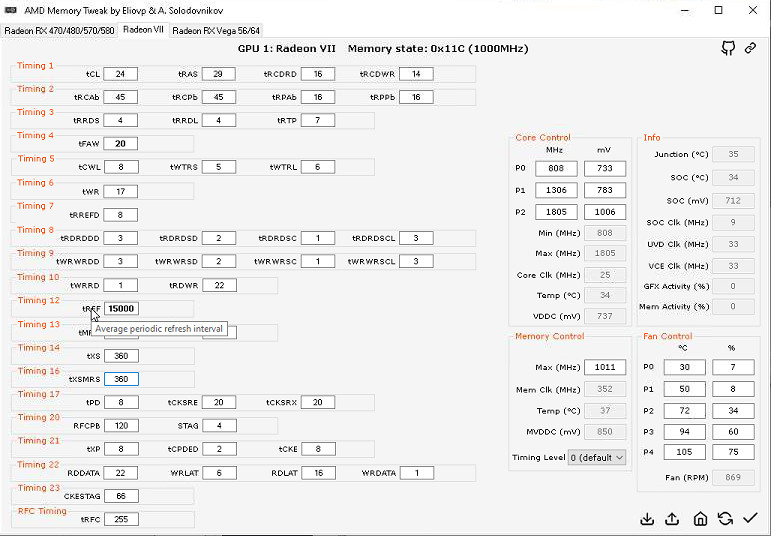
 www.techpowerup.com
www.techpowerup.com

Bunun dışında programa ihtiyaç duymadan kaydettiğiniz profildeki ID 18 bölümünü "False" yerine "True" yaparak Zero RPM'i etkinleştirebilirsiniz.
- Core: 1411MHz, 1.15V
- Memory: 1750MHz, 1.00V
Battlefield 1
GTA 5
Far Cry: Primal
Genel ortalamaya bakarsak kart yük altında 155W ve üzeri güç tüketiyor. Sıcaklık normalin üzerinde. Genellikle karşısında konumlandırılan GTX 1060 6 GB ekran kartına göre güç değerleri oldukça yüksek. Şimdi de undervoltlu, bellek hız aşırtmalı ve özel fan profilli kartın güç tüketimine ve sıcaklıklarına göz atalım. Tüm ayarlar AMD'nin kendi programı üzerinden yapıldı. Değerler aşağıdaki gibi:
Bellek gecikmesini azaltmak ekstradan %5 performans kazandırır. Bu sebeple 2. seviyeyi seçelim.
Fan ayarları: 55C/%18 - 60C/%20 - 65C/%40 - 70C/%60 - 75C/%80
Bu ayarlarla birlikte kart genel olarak 65 dereceyi aşmıyor.
AMD'nin Adrenalin 2020 sürücüsünü kullananlar ise ayarlara aşağıdaki şekilde ulaşabilirler.
"Ayarlanıyor" bölümüne giriyoruz.
Oradan kontrolü manuel yapıp değerleri giriyoruz. Fan profilini oluşturmak için Fan Ayarı kısmındaki Gelişmiş Kontrol'ü tikleyin. Ardından önünüze gelen tablodan istediğiniz değeri veya üstte önerdiğim değerleri girebilirsiniz.
Yeni değerlerle oyun testleri:
Battlefield 1
GTA 5
Far Cry: Primal
Undervolttan ve bellek hız aşırtmasından sonra kartın ortalama 118W güç tüketimi var. Bu da yaklaşık 35-40W daha az güç tükettiği anlamında geliyor. Böylelikle hem GTX 1060'ın güç tüketimine eriştik, hem de aradaki performans farkını bir tık daha açtık. Ayrıca özel fan profiliyle sessiz ve daha serin çalışıyor kart. Core tarafında kıstığım 10 MHz'ye karşılık bellekte 100 MHz arttırma ve gecikme değerlerini düşürme ile FPS değerlerinde artış yaşandığını görebilirsiniz. VRAM tarafında Elpida bellekler sebebiyle 1875 MHz üzeri her değer kartın bellek hatası vermesine sebep oluyor. Bunu HWiNFO64 üzerinden takip ettim, 0 hatayı yakalamaya çalıştım ve bu değerlere ulaştım. Samsung/Hynix belleklere sahipseniz 2000 ve üzerini rahatlıkla yakalayabilirsiniz. Unutmadan belirteyim. Üstteki değerler bende stabil çalışıyor ancak sizde kesin olarak stabil çalışacak diye bi' kaide yok. Ayrıca test ederken eğer crash verirse neden kaynaklandığını bulmak amacıyla adımları tek tek uygulayın. Yoksa çekirdek ve bellek değerlerini aynı anda değiştirdiğinizde aldığınız crashin neden kaynaklandığını bulmak zor olabilir. Okuduğunuz için teşekkürler. İsteklerinizi veya eksik gördüğünüz noktaları belirtirseniz sevinirim.
İyi forumlar!
Stabilite Testi:
3DMark'ın Fire Strike Ultra testini stres testi olarak yapın. Eğer tamamlarsa genel olarak stabildir. OCCT, kartın sınırlarını fazlasıyla zorladığında stabilitesini bozabilecek duruma getirebiliyor, sıcaklıkları kart ile asla göremeyeceğiniz noktalara çekebiliyor. Fire Strike Ultra ile daha gerçekçi sonuçlar elde edebilirsiniz.

3DMark Basic Edition Download v2.32.8454
Download 3DMark Basic Edition for Windows- 3DMark is the world's most popular benchmark. The latest version introduces powerful Solar Bay Extreme, DirectX 12 Time Spy and Nomad Steel benchmarks, each designed to challenge different types of devices.
Özel Fan Profilinde Zero RPM Etkinleştirme:
Zero RPM manuel fan kontrolünde devre dışı kalır. Bunu etkinleştirmek için AMD Memory Tweak aracını kullanabilirsiniz. Yapmanız gereken sağ alt bölümden Zero RPM kutusunu tiklemek ve uygulamak.
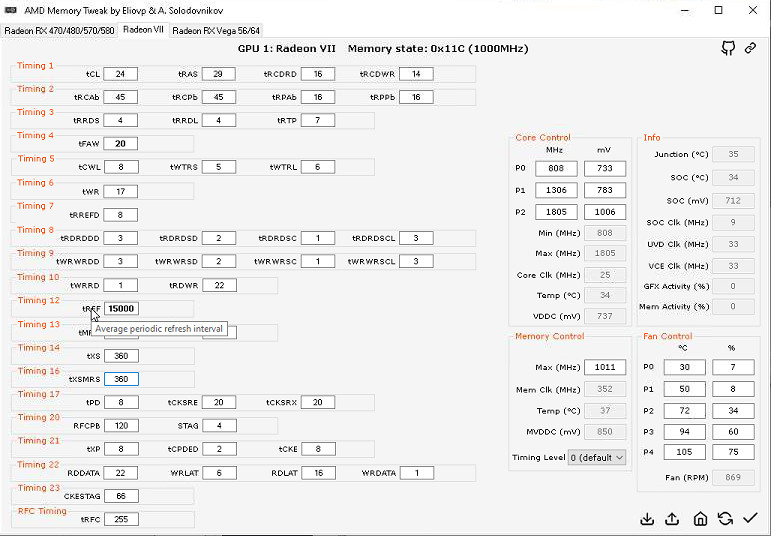
AMD Memory Tweak Tool Lets You OC and Tweak AMD Radeon Memory Timings On-the-fly
Eliovp, who describes himself on GitHub as a Belgian [crypto] mining enthusiast, created what could go down as the best thing that happened to AMD Radeon users all decade. The AMD Memory Tweak Tool is a Windows and Linux based GUI utility that lets you not just overclock AMD Radeon graphics card...
Bunun dışında programa ihtiyaç duymadan kaydettiğiniz profildeki ID 18 bölümünü "False" yerine "True" yaparak Zero RPM'i etkinleştirebilirsiniz.
Son düzenleme: